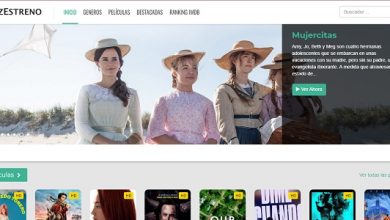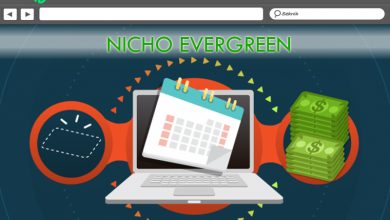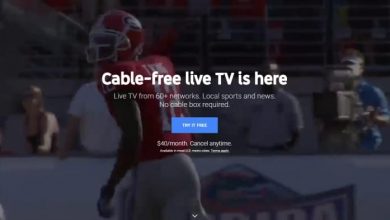Comment créer un compte sur Facebook Business Manager? Guide étape par étape

Business Manager est un outil qui a été lancé par le réseau social Facebook qui a été créé pour faciliter le travail des grandes marques et entreprises, vous permettant ainsi de gérer différentes pages, applications, autorisations, comptes publicitaires , entre autres. options de réseau. Actuellement, cette plate-forme est également connue sous le nom d’ administrateur commercial et il est important de mentionner qu’elle propose ses services gratuitement.
Cet outil vous donne la possibilité d’être en mesure de mieux contrôler l’ensemble de l’organisation de votre entreprise en un seul endroit, où il vous donne la possibilité d’effectuer une gestion dans chacun des domaines. Cela vous permet de gagner du temps et des efforts lorsque vous devez utiliser différentes pages pour garder le contrôle de votre entreprise.
Avoir les bonnes connaissances pour créer un compte sur cette plateforme est très important, en particulier pour les personnes en charge du marketing numérique. C’est pourquoi nous allons vous expliquer quelles sont les principales étapes que vous devez effectuer pour créer votre propre espace au sein de cette plateforme qui vous aidera sans aucun doute à améliorer la performance de votre entreprise.
Étapes pour créer un compte sur Facebook Business Manager
Pouvoir créer un compte au sein de cette plateforme a ses grands avantages et c’est que cet outil vous donnera la possibilité de gérer toutes vos informations de manière très complète ainsi que d’accorder l’accès à différentes personnes de manière simple et rapide, sans avoir besoin de partager les utilisateurs et le mot de passe, ce qui est fastidieux pour de nombreuses personnes.
Cette plateforme vous offre une vision plus claire de votre entreprise ainsi qu’un meilleur contrôle sur chacun de ses domaines, grâce au fait que vous pourrez obtenir tous les outils nécessaires en un seul endroit.
Pour créer un compte publicitaire Facebook, il vous suffit de suivre les étapes suivantes:

1 – Créer un compte publicitaire FB
- Pour commencer ce processus, vous devez vous rendre directement à cette url: https://business.facebook.com
- Une fois que vous êtes à l’intérieur de la page, vous cliquerez sur » Créer un compte «. Il est important de garder à l’esprit que pour ce processus de « Configuration», vous devez déjà avoir créé votre compte Facebook personnel et une page professionnelle. C’est pourquoi il est important de choisir la bonne personne pour gérer les paramètres du compte.
2 – Complétez le profil
Une fois que vous avez sélectionné l’option de création d’un compte, ce qui suit apparaîtra:
- Une nouvelle fenêtre s’ouvrira dans laquelle vous devrez saisir les informations relatives à votre entreprise et à votre compte , ainsi que votre nom et l’adresse e-mail de votre entreprise.
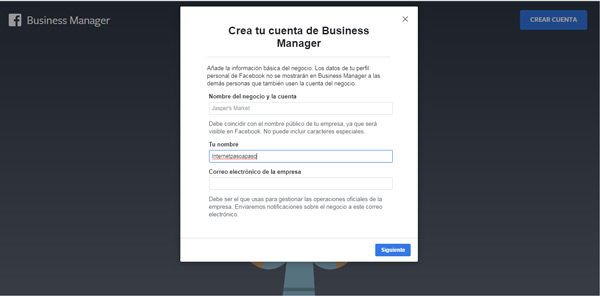
- Une fois que vous avez rempli ces informations, vous devez cliquer sur «Suivant».
- Une nouvelle fenêtre s’ouvrira dans laquelle vous devrez remplir vos données personnelles.
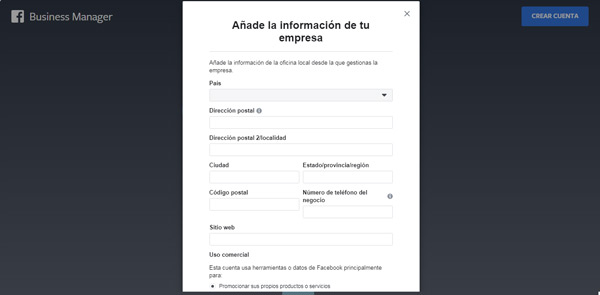
- Une fois toutes les informations renseignées, vous cliquerez sur «Envoyer»
3 – Connaître et configurer la plateforme
Une fois toutes les informations demandées complétées, vous serez accueilli et vous aurez également l’opportunité de visionner un court tutoriel où vous apprendrez quelles sont les premières étapes que vous allez devoir effectuer sur la plateforme.
Une fois à l’intérieur de la plateforme, vous verrez qu’il existe différents actifs, qui doivent être pris en compte et sont les suivants:
- Page
- Compte publicitaire
- Personnes
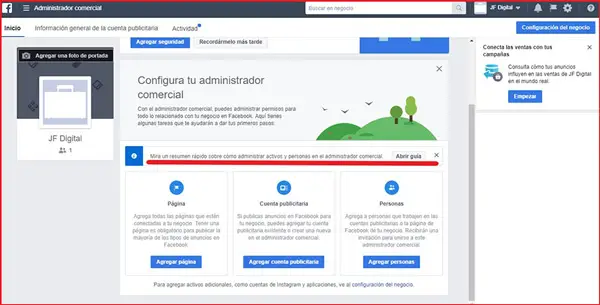
4 – Ajouter une nouvelle page
Lors de l’ajout d’une nouvelle page, il est recommandé de renseigner toutes les informations demandées selon l’ordre dans lequel elles apparaissent. De telle sorte que la première étape pour commencer sera » Ajouter une page» , une fois cela terminé, une nouvelle fenêtre apparaîtra avec trois options:
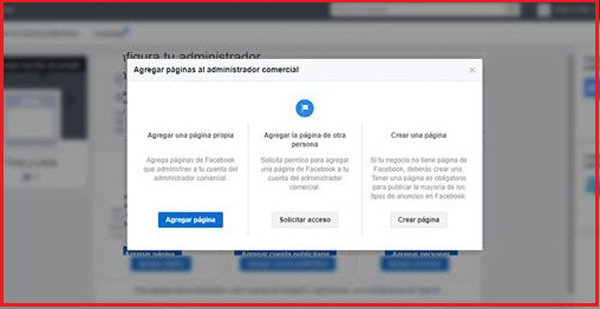
- Ajoutez votre propre page : Ici, vous pourrez ajouter des pages Facebook que vous gérez à votre compte, vous ne pouvez le faire qu’en ajoutant l’URL de celle-ci.
- Ajouter la page d’un autre utilisateur: si vous souhaitez utiliser une URL d’un autre utilisateur, vous devez demander l’autorisation à votre compte d’administrateur commercial. Pour ce faire, ajoutez simplement l’URL de la page.
- Créer une page: si votre entreprise n’a pas encore de page Facebook, vous devez en créer une.
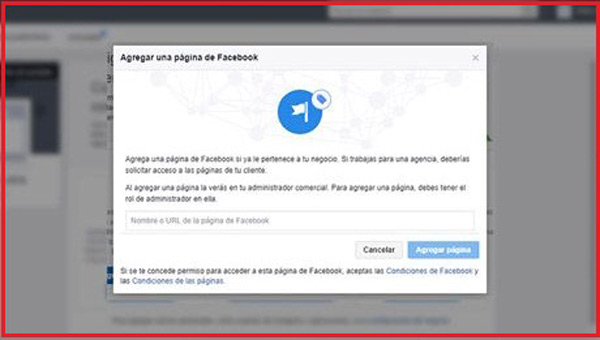
«MISE À JOUR
Avez-vous besoin de votre nouveau compte de gestion de publicité Facebook et ne trouvez pas le chemin?
ENTREZ ICI
et découvrez comment le faire
FACILE et RAPIDE
»
Selon le type d’entreprise que vous avez , vous devez choisir celle qui correspond le mieux à vos besoins.
5 – Ajouter des comptes publicitaires
C’est une autre des étapes importantes lors de la création du compte de cette plateforme pour la gestion de votre contenu Web, c’est pourquoi l’étape suivante est essentielle pour que vous puissiez publier les annonces nécessaires.
Pour cela, vous devez vous rendre dans la section Démarrer et cliquer sur » Ajouter un compte publicitaire» . Quelque chose de très similaire à ce qui a été fait à l’étape précédente, cliquer sur cette option affichera également trois options.
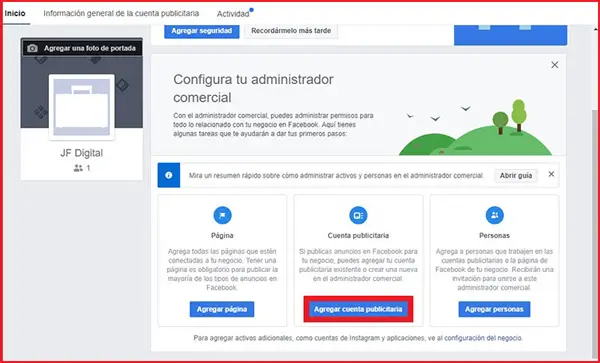
- Ajoutez votre propre compte publicitaire
- Ajouter le compte publicitaire de quelqu’un d’autre
- Créez votre propre compte publicitaire
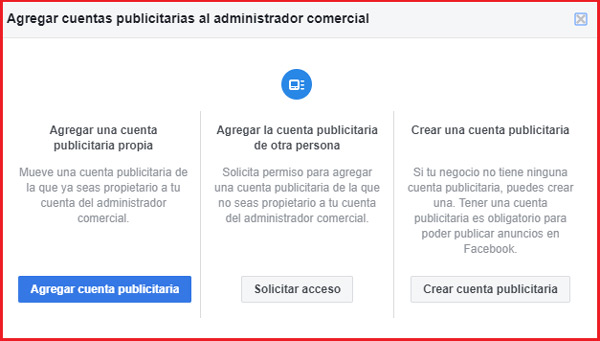
Une fois que vous avez terminé ces points, vous devez garder à l’esprit que lorsque vous accédez à vos pages et au gestionnaire de publicité, vous pouvez utiliser l’outil «Power Editor» , qui vous permet de créer simultanément différentes publicités Facebook et d’avoir un un plus grand contrôle sur tous.
6 – Ajouter des personnes
Cette étape s’avère essentielle pour les utilisateurs qui travaillent directement avec des entreprises qui gèrent différents départements , ainsi que pour ceux qui travaillent avec différents clients. Puisque cette option vous permettra d’ajouter les personnes nécessaires de manière simple et rapide.
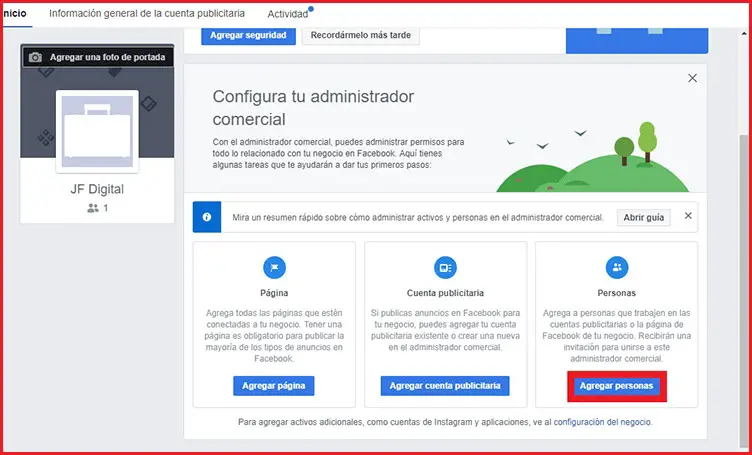
Pour ce faire, vous devez procéder comme suit:
- Vous devez entrer dans la section «Personnes»
- Ensuite, vous cliquerez sur «Ajouter des personnes»
- Dans cette option, Facebook vous permettra d’ajouter des personnes à votre entreprise, vous le ferez en ajoutant leurs e-mails.
- Une fois que cela est fait, un e-mail sera envoyé à cette personne avec une invitation à rejoindre le «Business Manager.
Une fois que vous savez clairement quel rôle chaque personne va assumer, vous pouvez commencer à attribuer les nouveaux actifs et déterminer le niveau d’accès que chacun d’eux peut avoir.
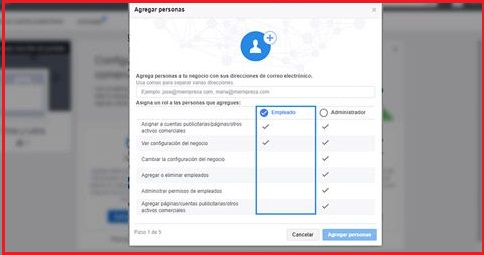
Comment configurer mon compte Business Manager avec ma page Facebook?
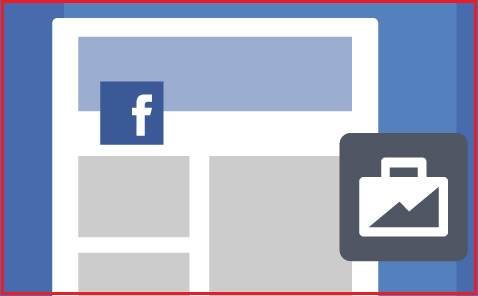
Une fois que vous avez créé votre compte Business Manager, il est recommandé d’ajouter votre page Facebook afin de pouvoir les gérer tous à partir d’un seul endroit. Pour ce faire, il vous suffit de suivre les étapes suivantes:
- Vous devez entrer dans la section «Configuration métier».
- Ensuite, vous devez cliquer sur l’onglet «Pages».
- Ensuite, vous entrerez dans l’option «Comptes» et à nouveau «Pages».
- Sur le côté droit de votre écran, l’option «Ajouter de nouvelles pages» apparaît, vous allez double-cliquer dessus.
- Vous allez maintenant choisir entre ces trois options: demander l’accès à une page, créer une nouvelle page ou ajouter une nouvelle page.
- Si vous choisissez Ajouter ou demander l’accès , vous devez spécifier le nom de l’ URL de votre page d’entreprise FB.
Si vous avez des questions, laissez-les dans les commentaires, nous vous répondrons dans les plus brefs délais, et cela sera également d’une grande aide pour plus de membres de la communauté. Je vous remercie!